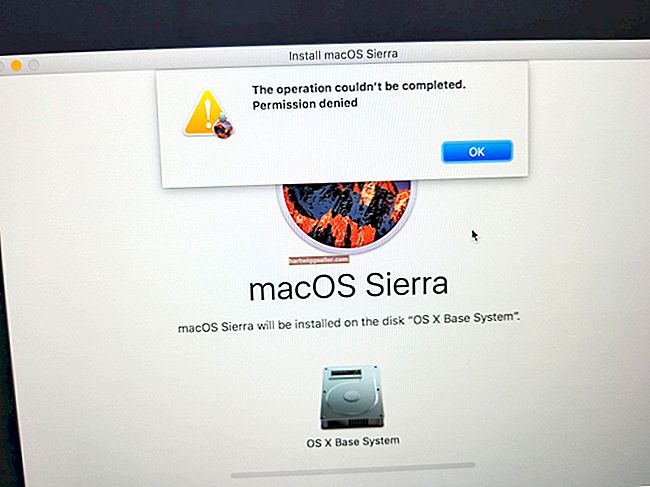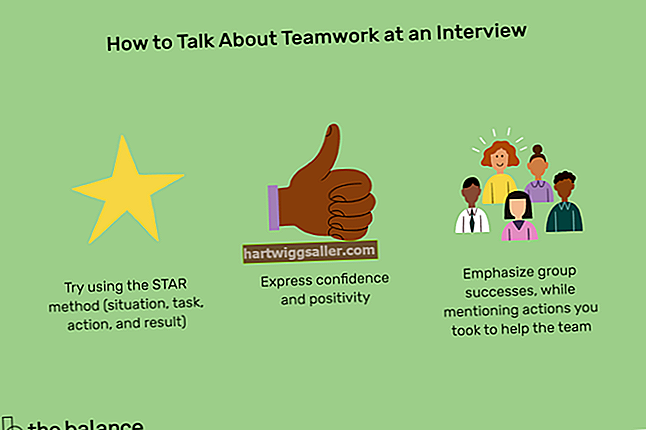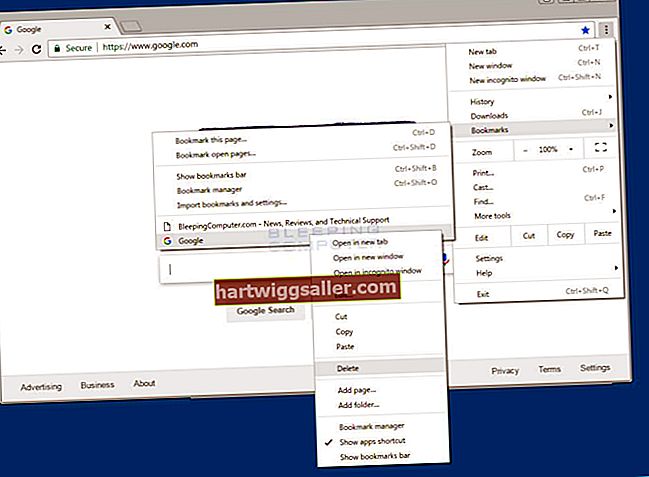As placas gráficas nos computadores modernos permitem que você crie folhetos, pôsteres e até vídeos promocionais para o seu negócio, para que você não precise terceirizar esse tipo de trabalho para uma gráfica ou designer comercial caro. Todo aquele poder gráfico, entretanto, requer que sua placa de vídeo tenha um ventilador robusto para evitar que sobreaqueça sob uma carga. Dependendo de quanto você sobrecarrega a placa de vídeo em seu sistema, você pode querer ajustar a velocidade da ventoinha para fornecer melhor resfriamento ou produzir menos ruído quando não forçar até seus limites.
Placas Gráficas ATI (AMD)
1
Baixe a versão mais recente do AMD OverDrive e instale-o em seu computador (link em Recursos).
2
Inicie o AMD OverDriver clicando em "Iniciar | Todos os programas | AMD | Overdrive". Se o Windows exibir uma janela de confirmação do Controle de conta de usuário, clique no botão "Sim". Clique no botão "OK" quando uma janela solicitar que você aceite os termos de contrato do AMD OverDrive. A janela do utilitário AMD OverDrive é exibida.
3
Selecione a opção "Ativar controle manual do ventilador". Clique e segure o controle deslizante abaixo do rótulo de opção "Ativar controle manual do ventilador" e deslize-o até o nível de potência desejado para o ventilador: mova-o para a esquerda para diminuir a velocidade do ventilador se fizer muito barulho; deslize-o para a direita se desejar fornecer melhor resfriamento e fluxo de ar para o ventilador de resfriamento. O utilitário permite que você defina a velocidade do ventilador até 20 por cento de sua velocidade máxima, para operar o ventilador a 100 por cento em todos os momentos ou escolher qualquer valor entre eles.
4
Clique no botão "Aplicar" e depois em "OK" para salvar as configurações de velocidade do ventilador e sair do utilitário AMD OverDrive.
Placas gráficas NVIDIA
1
Abra seu navegador da Web e navegue até a página de download do driver NVIDIA (link em Recursos). Selecione a série e o número do modelo de sua placa gráfica NVIDIA e, em seguida, baixe e instale o pacote de driver mais recente. Reinicie o seu computador, se solicitado.
2
Inicie o aplicativo NVIDIA System Monitor clicando em "Iniciar | Todos os programas | NVIDIA Corporation | NVIDIA System Monitor". Um ícone do Monitor do sistema aparece à direita da barra de tarefas do Windows; clique com o botão direito neste ícone e escolha “Abrir”. A janela NVIDIA System Monitor é aberta e exibe informações sobre sua placa gráfica NVIDIA.
3
Clique em "Configurações do dispositivo" no painel "Selecionar uma tarefa" e, em seguida, clique na guia "Criar perfis".
4
Clique no ícone "GPU" e, em seguida, clique no controle deslizante "Resfriamento" e deslize-o para um valor entre zero e 100 por cento. O ventilador diminui ou acelera automaticamente, dependendo da configuração.
5
Feche a janela NVIDIA System Monitor e clique no botão "Sim" quando for perguntado "Deseja carregar as configurações salvas na inicialização do Windows?" mensagem para usar a velocidade do ventilador selecionada toda vez que o Windows iniciar ou o botão "Não" para alterar a velocidade do ventilador apenas temporariamente, de modo que a velocidade do ventilador volte à configuração padrão quando você sair do Windows.